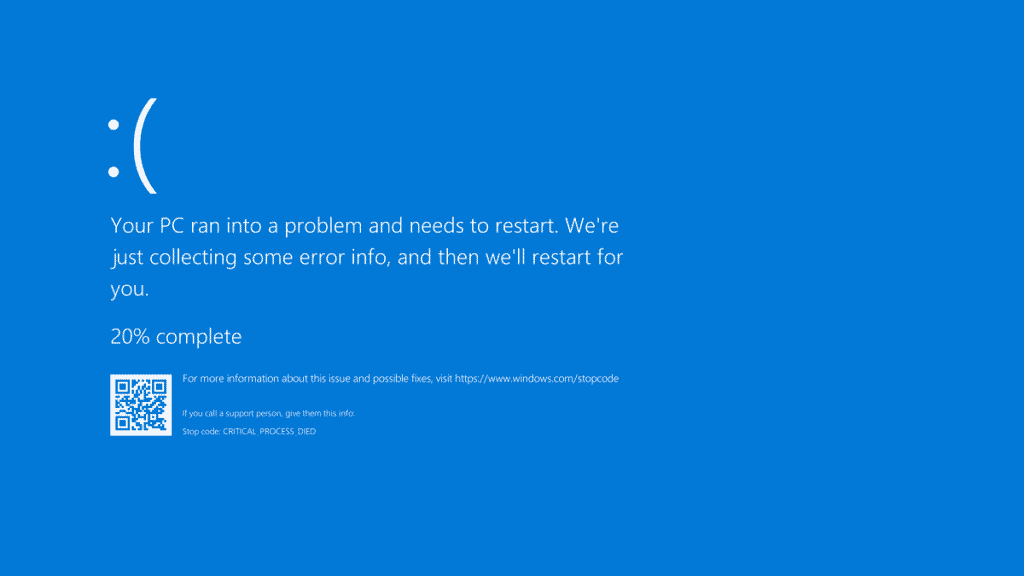
Pak gjëra i tmerrojnë përdoruesit e Windows aq sa një Ekran I kalter i njohur edhe si "ekrani i vdekjes". Një ngjyrë, bluja, e cila në këto raste nuk jep asnjë shenjë të mirë. Por ka shumë gabime që shpallen në këtë mënyrë, disa më keq se të tjerat. Një nga këto gabime është Dështimi i TDR-së së videos që është regjistruar nga versioni Windows 7 dhe origjina e të cilit lidhet me dështimet në drejtuesin e kartës video.
A është një gabim serioz? Jo në fillim. Në shumicën e rasteve ky dështim shoqërohet me Skedari “atikmpag.sys”. Mendja e shëndoshë na thotë se gjëja e parë që duhet të bëni është të përditësoni drejtuesin e kartës. Fatkeqësisht, ky ilaç nuk funksionon gjithmonë, kështu që ju duhet të kërkoni zgjidhje të tjera.

Përditësoni drejtuesit e kartave grafike
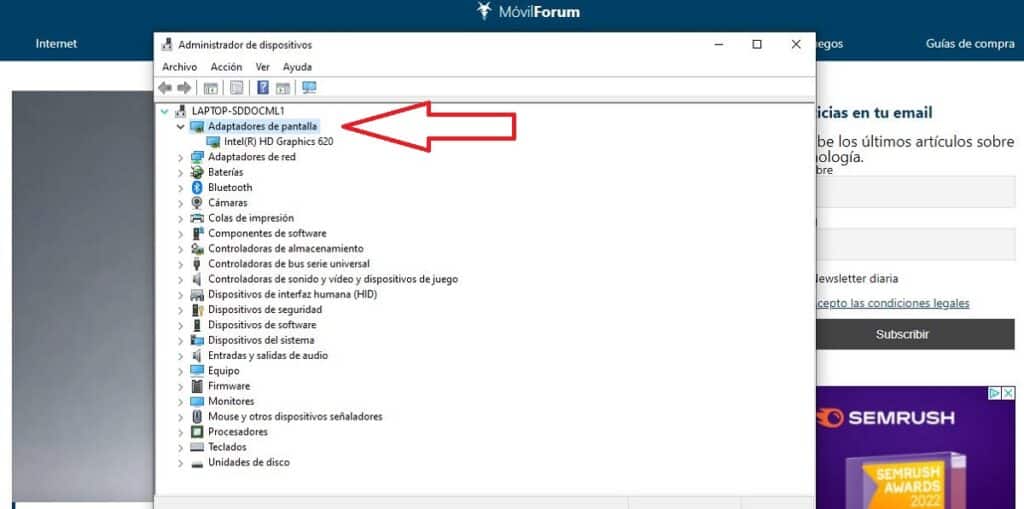
Siç e theksuam në fillim, në shumicën e rasteve origjina e problemit që shkakton gabimin Video TDR Failure është në drejtuesit e kartave grafike. Ajo që duhet të bëni në këto është të vazhdoni me përditësimin e tyre. Në varësi të kartës grafike, gabimi mund të ketë emra të ndryshëm: nvlddmkm.sys në rastin e një karte NVIDIA, atikmpag.sys për AMD ose igdmkd64.sys për përdoruesit e Intel HD.
Në çdo rast, për të azhurnuar drejtuesit e kartës grafike, kjo është se si të vazhdohet:
- Së pari, ne shtypim tastet Windows + R për të hapur komandën run.
- Pastaj shkruajmë devmgmt.msc dhe tastin Enter.
- Në ekranin e Menaxheri i pajisjes, ne zgjedhim opsionin e Përshtatësit e ekranit.
- Ne klikojmë me të djathtën dhe zgjedhim opsionin Përditësoni Shoferin.
- Hapi tjetër është të zgjidhni opsionin Kërkoni automatikisht për softuerin e azhurnuar të drejtuesit.
Nga këtu do të jetë kompjuteri ynë që do të nisë automatikisht përditësimin. Pasi të keni përfunduar, do të duhet të rinisni kompjuterin dhe të kontrolloni që mesazhi i gabimit të jetë zhdukur.
Riinstaloni drejtuesit e ekranit
Nëse zgjidhja e mësipërme nuk e rregulloi gabimin, atëherë duhet të bëni riinstalimin e drejtuesve. Hapat janë shumë të thjeshtë, por gjëja më e rëndësishme është riinstaloni me Windows në modalitetin e sigurt:
- Së pari ju duhet të shtypni tastet Windows + R për të hapur komandën run.
- Aty shkruajmë msconfig dhe shtypni tastin Enter.
- Në dritaren e Konfigurimi i sistemit le të shkojmë te opsioni boot.
- Pastaj kontrollojmë kutinë e modalitetit të sigurt dhe rinisim kompjuterin.
Tashmë në modalitetin e sigurt, ne mund të fillojmë procesin e rivendosje e kontrollorëve:
- Në menynë start ne shkruajmë Menaxheri i pajisjes.
- Pas hapjes, ne kërkojmë Përshtatësit e ekranit.
- Klikoni me të djathtën dhe zgjidhni opsionin Uninstaloni pajisjen.
- Aty kontrollojmë kutinë Fshini softuerin e drejtuesit për këtë pajisje.
- Ne rifillojmë kompjuterin.
- Më në fund, ne instalojmë drejtuesit e rinj.*
(*) Më parë, ato do të duhet të shkarkohen nga faqja zyrtare e prodhuesit: AMD, Intel, Nvidia...
Boot i pastër i kompjuterit
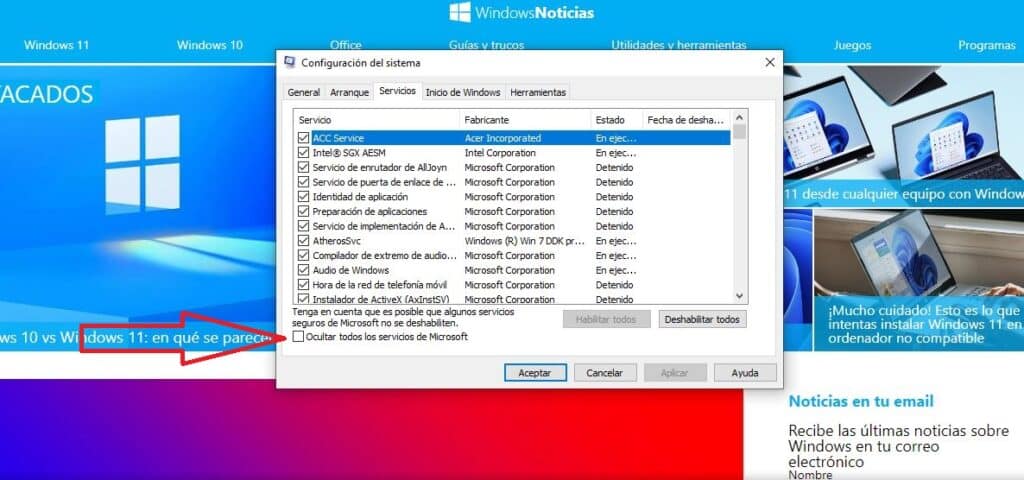
Nëse metoda e mësipërme nuk ka funksionuar, mund të provoni atë që njihet si a "çizme e pastër" të sistemit. Kjo procedurë do të shërbejë për të përjashtuar që ekziston një program sfondi që mund të shkaktojë këtë dhe gabime të tjera.
Për këtë nisje do të jetë e nevojshme të nisni kompjuterin në modalitetin e sigurt me të njëjtat hapa që kemi parë më parë.
- Ne shtypim tastet Windows + R, duke hapur kështu komandën run.
- Në të shkruajmë msconfig dhe shtypni Enter.
- Në dritaren e Konfigurimi i sistemit ne jemi duke shkuar tek shërbimet.
- Ne kërkojmë kutinë Fshih të gjitha shërbimet e Microsoft, që ndodhet në fund të ekranit, ku zgjedhim Çaktivzo të gjitha.
- Tab Inicializimi i programit ne klikojmë në Hapni Task Manager.
- Aty, brenda opsionit Initialize, ne çaktivizojmë të gjitha opsionet e softuerit që nuk janë të Microsoft.
- Për të përfunduar, mbyllim dritaren e Task Manager, klikojmë OK në dritaren e konfigurimit të sistemit dhe rinisim kompjuterin.
Riparoni skedarët e sistemit me SFC
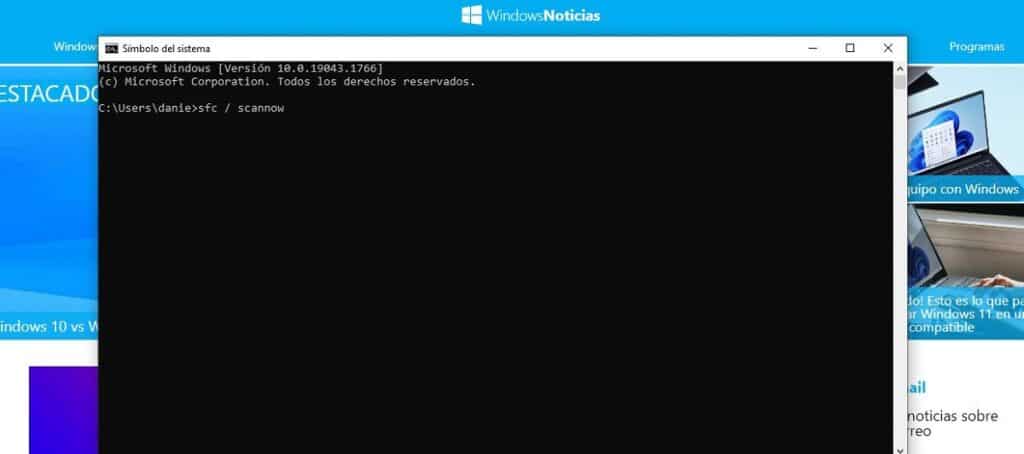
Mjeti SFC Është shumë i dobishëm për çdo përdorues të Windows. Me të, është e mundur të skanoni dhe riparoni skedarët e sistemit të dëmtuar, të cilët mund të jenë burimi i shumë gabimeve, siç është Dështimi i Video TDR. Për të ekzekutuar SFC ne bëjmë sa më poshtë:
- Në shiritin e fillimit shkruajmë cmd.
- Pastaj klikojmë me të djathtën në vijën e komandës dhe zgjedhim Drejtuar si administrator.
- Në tastierë, ne shkruajmë komandën sfc / skannow dhe shtypni Enter. Kjo do të fillojë procesin e skanimit dhe riparimit.
Kur procesi të përfundojë, do të duhet të rinisim kompjuterin dhe të kontrollojmë nëse gabimi është zgjidhur.
Kontrolloni komponentët e harduerit
Nëse gabimi vazhdon, mund t'i bëni vetes këtë pyetje: Po nëse problemi është në harduer? Mënyra më e mirë për të kontrolluar është hiqni fizikisht kartën grafike dhe rindizni kompjuterin. Nëse gjithçka funksionon normalisht, zgjidhja do të jetë aq e thjeshtë sa zëvendësimi i kartës së përmendur.
Nëse kompjuteri ynë ka grafika e integruar, do t'ju duhet t'i çaktivizoni ato duke ndjekur këto hapa:
- Së pari ju duhet të shtypni tastet Windows + R për të hapur komandën run.
- Aty shkruajmë devmgmt.msc dhe shtypni tastin Enter.
- Në menaxher i pajisjes Ne kërkojmë opsionin Përshtatësit e ekranit.
- Ne kërkojmë dhe zgjedhim opsionin e Çaktivizo pajisjen.
Mbetet vetëm të rinisni kompjuterin dhe të verifikoni që problemi nuk ekziston më.
Rivendosni sistemin

Nëse gjithçka që kemi provuar deri tani nuk ka funksionuar, ne kemi gjithmonë si mjetin e fundit rivendosja e sistemit në një periudhë para instalimit të fundit të Windows Update. Kështu e bëni ju:
- Fillimisht shkojmë në kutinë e kërkimit të Windows dhe aty shkruajmë Krijoni pikën e rikthimit.
- Ne zgjedhim rezultatin e parë që shfaqet, i cili korrespondon me pikën më të afërt të rivendosjes në kohë. Ky është opsioni i rekomanduar nga Windows, megjithëse zgjedhja përfundimtare është e jona.
- Pastaj, në fund të dritares, zgjidhni Rivendosja e sistemit.
Shtë e rëndësishme ta dini këtë procesi i restaurimit nuk ndikon në dokumentet, imazhet dhe të dhënat e tjera personale që mund të kemi ruajtur. Pas përfundimit të tij, ne do të kemi eliminuar gabimin në një goditje Dështimi i TDR-së së videos.